当使用Photoshop抠火焰时,有几种技巧和方法可以帮助你获得更好的效果。
以下是一些常用的技巧和方法:
使用选择工具:
如"快速选择工具"(Quick Selection Tool)或"魔术棒工具"(Magic Wand Tool),以快速选择火焰区域。
你可以调整工具的选项,如容差(tolerance)和采样(sampling),以获取更精确的选择。
使用图层蒙版:
创建一个图层蒙版,将火焰与背景分离。
在选区创建完成后,点击图层面板底部的"添加图层蒙版"按钮,即可将选区转换为蒙版。
使用画笔工具(Brush Tool)可以手动润饰蒙版,以确保火焰与背景的平滑过渡。
利用调整图层:
使用调整图层功能,如"曲线"(Curves)或"色阶"(Levels),
可以进一步调整火焰的明暗度和对比度,使其更好地融入目标图像。
使用画笔工具:
在火焰周围使用柔软的画笔工具,以手动添加或修复细节。
可以选择具有柔和边缘和不透明度变化的画笔,并使用适当的颜色和笔刷大小,进行精细的调整。
利用图层样式:
使用图层样式(Layer Styles)功能为火焰添加一些特效,
如内发光(Inner Glow)、外发光(Outer Glow)或阴影(Drop Shadow),以增加真实感和立体感。
借助滤镜效果:
尝试应用Photoshop的滤镜效果,如模糊(Blur)、运动模糊(Motion Blur)
或照明效果(Lighting Effects),以使火焰看起来更加逼真和动态。
注意细节和光照:
观察火焰的细节和光照特征,并根据目标图像的背景和光源方向,
进行调整和修复,以使火焰与场景更加协调和自然。
以下是一份简单的抠火步骤:
步骤1:打开图像
首先,打开包含火焰的图像文件,在Photoshop中创建一个新的工作空间。
步骤2:选择合适的工具
在工具栏中选择"快速选择工具"(Quick Selection Tool)或"魔术棒工具"(Magic Wand Tool),
这些工具有助于选择并抠出火焰。
步骤3:选择火焰
使用选择工具在图像中点击并拖动,选择火焰区域。
你可以使用"增加选区"(Add to Selection)和"减少选区"(Subtract from Selection)工具来精确选择火焰。
步骤4:平滑选区
一旦选择好火焰区域,你可以通过点击"选择与蒙板"(Select and Mask)按钮来进一步平滑选区。
这将打开一个新的对话框,其中提供了各种工具和选项来细化选择边缘。
步骤5:调整选区边缘
在"选择与蒙板"对话框中,使用"半径"(Radius)滑块调整选择边缘的平滑度。
你还可以使用"画笔工具"(Brush Tool)来手动润饰选区边缘。
步骤6:提取选区
完成选区边缘的调整后,点击"输出到选区"(Output to Selection)按钮,然后点击"确定",将选区应用到图像上。
步骤7:复制火焰
现在,你可以通过按下Ctrl+C(或Command+C)复制选区中的火焰。
步骤8:粘贴火焰
在你想要粘贴火焰的目标图像上,按下Ctrl+V(或Command+V)将火焰粘贴到新图层上。
步骤9:调整火焰大小和位置
使用"自由变换"(Free Transform)工具(按下Ctrl+T或Command+T),调整火焰的大小和位置,以适应目标图像。